Kohdistus Viva Insights kanssa
Viva Insights voi auttaa sinua suojaamaan aikaa kohdistetulle työlle ja minimoimaan ilmoitukset ja häiriötekijät, jotta voit antaa työllesi sen tarvitseman huomion.
Ajoita kohdistusaika
Ajoita kohdistusaika kohdistussuunnitelman avulla, joka kirjaa kohdistusajan automaattisesti joka päivä määrittämiesi asetusten tai yksittäisten toistumattomien istuntojen perusteella.
Keskittymissuunnitelman aloittaminen
Jos haluat aloittaa kohdistussuunnitelman, tutustu tähän Keskittymissuunnitelma-artikkeliin.
Varaa kertaluonteisia kohdistusistuntoja
Varaa kertaluonteinen, toistuva kohdistusistunto tietyn ajan kuluessa itsenäistä työtä varten. Koska tämä lohko ei kuulu toistuvaan kohdistussuunnitelmaan, se näkyy kalenterissa vain kerran.
Kertaluonteisen kohdistusistunnon varaaminen:
-
Siirry Hyvinvointi-välilehden Tarkoitus-osioon.
-
Siirry Kohdistus-kohdassa Kirjan kohdistusaika -osioon.
-
Voit tarkastella eri päiviä käyttämällä päivämäärän oikealla puolella olevia nuolia. Voit tarkastella viikon käytettävissä olevaa keskittymisaikaa.
-
Kun löydät ajan, jonka haluat ajoittaa, valitse Varaa.

Kun olet valinnut Kirjanaika, valitsemasi aika lisätään kalenteriin. Kirjan kohdistusaika -osassa näkyy myös kyseinen päivämäärä ja kellonaika, joiden kohdistusaika on varattu.
Kohdistustilan käyttäminen
Keskittymistila lisää keskittymisaikana lyhyitä taukoja, joiden avulla pysyt ajan tasalla ja parannat tuottavuutta.
Kohdistusistunnon aloittaminen
Jos olet varannut etukäteen aikaa keskittyä, saat Teams-ilmoituksen.
Siirry kohdistustilaan valitsemalla tämä ilmoitus. Jos et valitse ilmoitusta, kalenterissa näkyy edelleen Keskittymisaika-tapahtuma, Teamsin tilaksi päivitetään Focus, etkä saa Teams-ilmoituksia, elleivät ne ole määrittämiesi prioriteettiyhteyshenkilöiden ilmoituksia.
Huomautus: Jos haluat jatkaa Teamsin käyttöä kohdistustilassa, napsauta Viva Insights-sovelluksen kuvaketta hiiren kakkospainikkeella ja valitse sitten Ponnahdusikkuna-sovellus.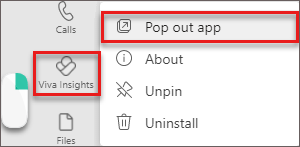
Ominaisuuksien käyttäminen kohdistusistunnon aikana
Kun olet kohdistustilassa, Viva Insights näyttää kolme osaa: Ajastin, Tehtävät ja Mindfulnessin tauko.
Ajastin
Kun käynnistät kohdistustilan, saavut Ajastin-osaan. Tässä kohdistusaika näkyy minuutteina, jotka vastaavat suunnitelman aikana määrittämääsi aikaa tai aikaa varattua aikaa. Jos haluat suurentaa tai pienentää aikaa, valitse nuolet.
Jos pidennät aikaa, sovellus kysyy, haluatko pidentää ajoitettua keskittymisaikaa. Voit lisätä ajoitettuun aikaan vielä 15 minuuttia valitsemalla Lisää 15 minuuttia -painikkeen tai voit lisätä toisen summan valitsemalla painikkeen alanuolen.
Jos haluat ohittaa automaattisesti ajoitetut vaihdot, valitse Ohita vaihdot -kohdan vieressä oleva ruutu. Jos haluat säätää muita asetuksia, kuten ääniä ja sitä, kuinka kauan vaihdot ja kohdistusvälit kestävät, avaa Timer -asetukset.
Kun olet valmis käynnistämään ajastimen, valitse Start focus timer -painike. Voit pysäyttää tarkennuksen ajastimen aina tarvittaessa.
Tehtävät
Tehtävät näyttää microsoft to do -tehtävät, joiden määräpäivä on tänään tai joille on määritetty muistutus tänään.
Olemassa olevien tehtävien tarkastelun lisäksi voit:
-
Lisää uusi tehtävä.
-
Valitse Omat tehtävät -kohdassa Lisää tehtävä.
-
-
Lisää Outlookista tai Teamsista esitetty ehdotettu tehtävä. Jos To Do havaitsee mahdollisen tehtävän keskusteluissasi tai sähköposteissasi, tehtäväsi yläpuolella näkyy ilmoitus.
-
Laajenna viesti valitsemalla alanuoli.
-
Jos haluat lisätä tämän tehtävän Tehtävät-luetteloon, valitse Lisää tehtäviin -painike.
-
-
Ylitä valmis tehtävä luettelosta.
-
Valitse tehtävän nimen vasemmalla puolella oleva ympyrä, joka lähettää tehtävän Tänään suoritetut tehtävät -luetteloon.
-
Jos haluat poistaa tehtävän To Dosta, valitse roskakorikuvake tehtävän nimen oikealla puolella.
-
-
Aseta muistutus.
-
Valitse tehtävän nimen oikealla puolella olevat kolme pistettä (...) ja valitse sitten aika, jolloin haluat saada muistutuksen. Muistutukset näkyvät Microsoft To Do -luettelossa ja tiedotussähköpostissa, jos olet tilannut tiedotusviestit.
-
Voit myös Edit ja Delete tehtävät tästä valikosta.
-
Mindfulness-tauko
Kohdistusvälien välisten taukojen aikana voit käyttää Mindfulnessin tauon ohjattuja videoita hengähtääksesi ja palauttaaksesi oletusasetukset. Kun olet valinnut videon alapuolelle Stort-vaihtoehdon, suoritat kolmen tai viiden minuutin harjoituksen ennen seuraavan kohdistusvälin alkamista.
Keskittymisistunnon lopettaminen
Kun ajastin on loppunut, näkyviin tulee Onnittelut-viesti. Jos haluat pidentää kohdistusaikaa, valitse Uudelleenkäynnistysvälin ajastin.
Jos et enää keskity, voit jatkaa päiväsi käyttöä ja jatkaa Teamsin käyttöä. Teams-tilasi ei enää näy Keskity-tilassa, ja jos ne on mykistetty, saat Teams-ilmoituksia uudelleen.
Lisätietoja
Viva Insights ajanhallintaominaisuudet










